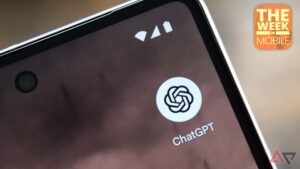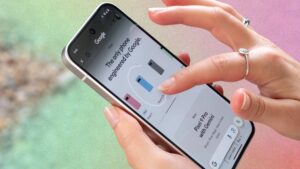As lâmpadas são os dispositivos domésticos inteligentes mais populares para conexão à Internet. Eles são acessíveis e fáceis de configurar. Entre as luzes inteligentes mais populares estão as lâmpadas LIFX, que são produtos expansíveis e brilhantes. São uma ótima opção quando você deseja comprar novas lâmpadas inteligentes. A marca está trabalhando para tornar seus mais novos produtos compatíveis com o protocolo Matter, tornando-os uma escolha segura e preparada para o futuro.
Começar a usar as luzes LIFX pode ser cansativo se você não estiver acostumado com elas. Orientamos você na instalação e configuração das lâmpadas LIFX, garantindo que estejam prontas para funcionar em poucos minutos. O processo é o mesmo se você quiser reconectar seu dispositivo LIFX a uma nova rede.
Como conectar uma lâmpada LIFX no Android
Conectar uma luz inteligente LIFX é fácil no Android e leva alguns minutos. Veja como começar:
- Desligue o disjuntor.
- Remova a lâmpada antiga, se houver, e substitua-a por uma nova.
- Instale o Aplicativo LIFX na Play Store e crie uma conta LIFX.
- No seu dispositivo Android, abra o Aplicativo LIFX.
- Toque no + ícone no canto inferior direito.
- Tocar Novo dispositivo e toque no seta verde apontando para a direita.
- O aplicativo exibe as luzes que estão prontas para serem emparelhadas com sua rede. Toque na luz ou lâmpada que deseja adicionar.
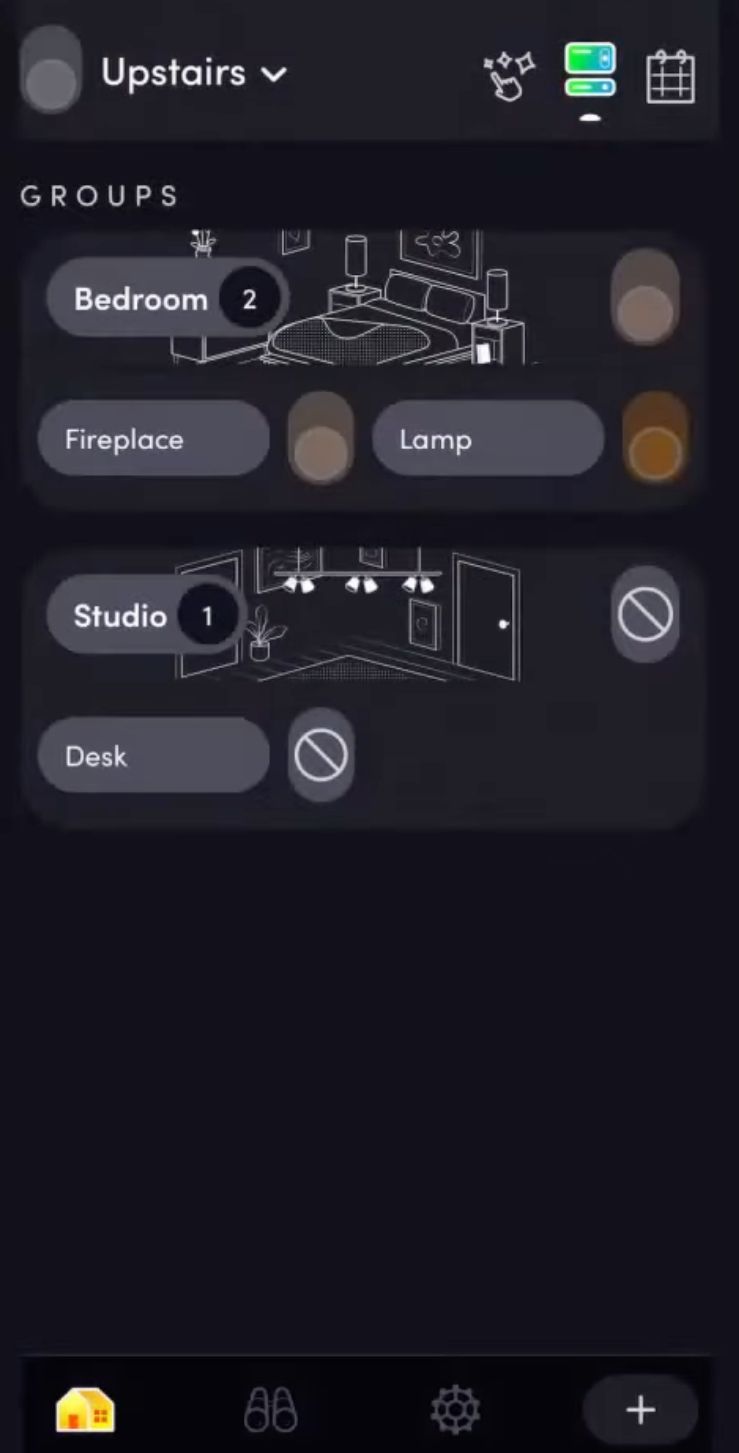
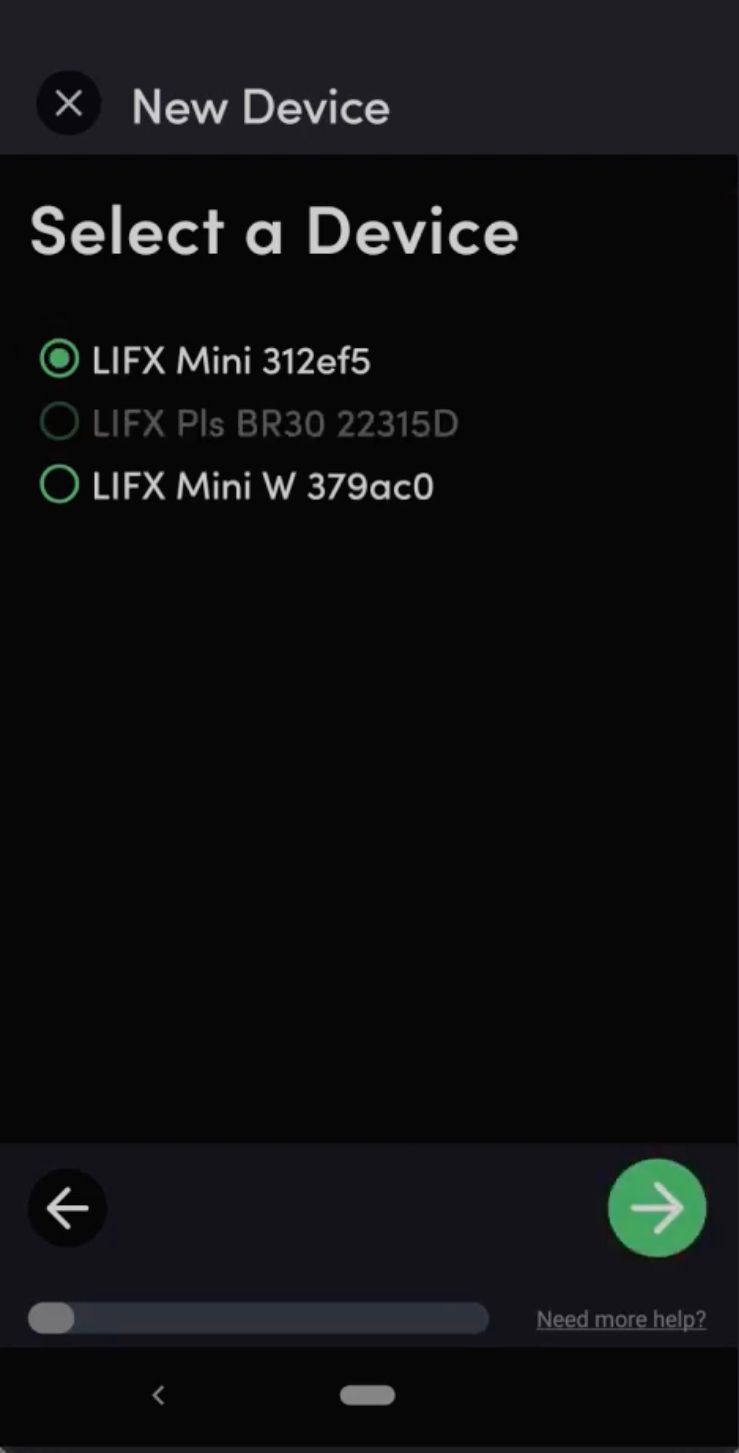
- Digite sua senha do Wi-Fi.
- A luz se conecta em alguns segundos. Depois de conectado, toque no seta verde apontando para a direita.
- Selecione um local para sua nova luz e toque na seta verde para continuar.
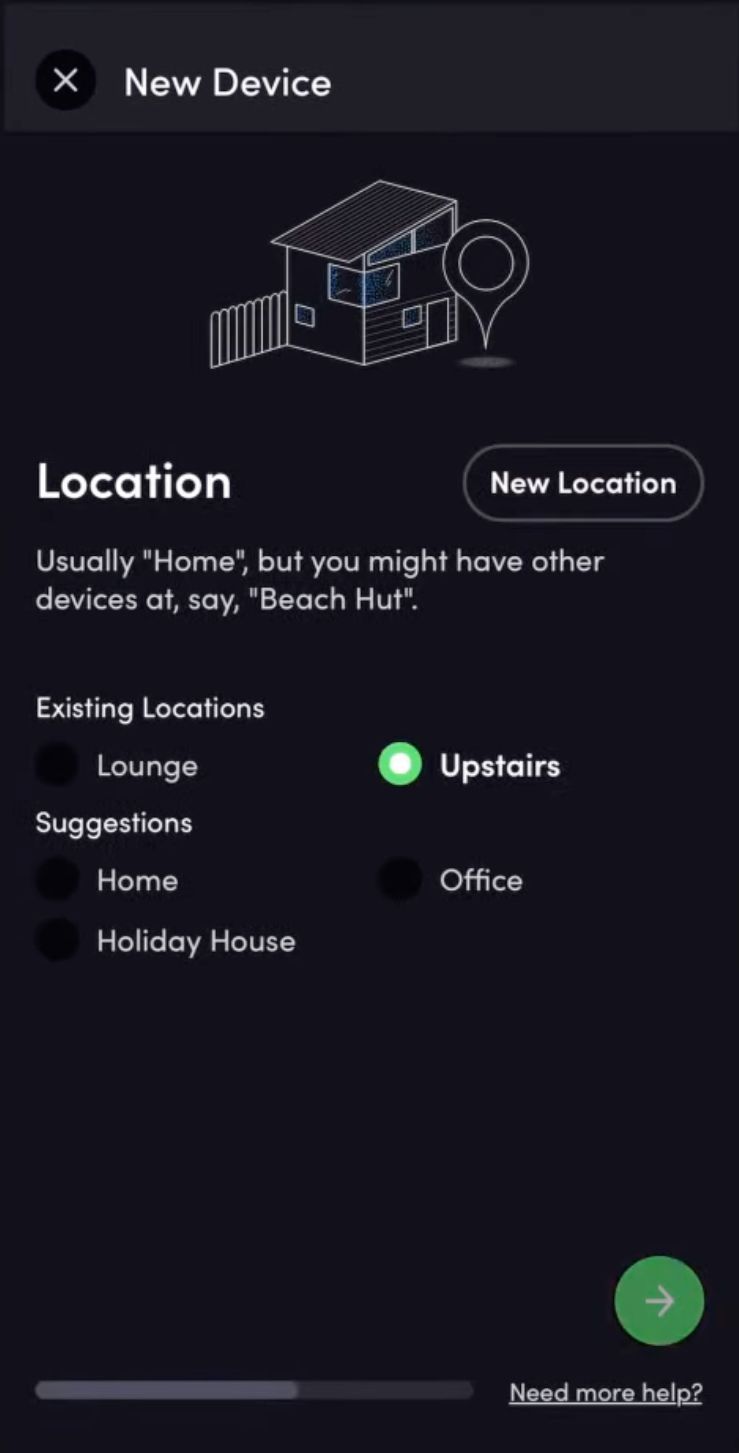
- Adicione sua nova luz a um grupo. Você pode alterar o local e os grupos posteriormente.
- Dê um nome à sua nova luz. Mantenha-o curto e fácil de lembrar e pronunciar, especialmente ao usá-lo com alto-falantes inteligentes. Toque em seta verde continuar.
- Você adicionou sua nova luz.
- Para adicionar outro, toque em Adicionar outro dispositivo e repita o processo acima. Caso contrário, toque em Feito terminar.
Se não conseguir conectar sua luz à rede Wi-Fi, você pode estar em uma rede de 5 GHz. As luzes LIFX são compatíveis apenas com Wi-Fi de 2,4 GHz. Pode ser necessário desativar temporariamente as bandas de 5 GHz em seu roteador durante o processo de configuração.
Como conectar uma lâmpada LIFX usando um iPhone
O processo de configuração é diferente ao usar um dispositivo iOS em comparação ao Android. Os dispositivos Apple são compatíveis com HomeKit, enquanto os dispositivos Android não. Conclua o processo de configuração no modo HomeKit. É o mais fácil, oferece melhores opções de conectividade e integra automaticamente sua nova luz com o Siri. Se você não quiser usar o modo HomeKit ou tiver problemas com este modo, role para baixo e configure sua lâmpada apenas no modo LIFX.
Ativando serviços de localização
Independentemente de como você conecta seu produto LIFX, ative os serviços de localização em seu iPhone ou iPad. Para fazer isso, siga as instruções abaixo:
- Abrir a App Store.
- Instale o aplicativo LIFX e crie uma conta LIFX.
- Navegar para Configurações > Privacidade > Localização Serviços no seu iPhone ou iPad.
- Ligar Localização Serviços.
- Role para baixo e toque no Aplicativo LIFX.
- Tocar Enquanto estiver usando.
Conectando sua lâmpada LIFX usando um iPhone e modo HomeKit
A forma recomendada de emparelhar sua lâmpada LIFX é usar o modo HomeKit. Isso permite que ele seja integrado automaticamente ao Siri e funcione perfeitamente com o seu iPhone.
- Desligue o disjuntor.
- Remova a lâmpada antiga, se houver, e substitua-a pela lâmpada LIFX.
- No seu iPhone ou iPad, abra o Aplicativo LIFX.
- Toque no + ícone no canto inferior direito.
- Tocar Novo dispositivo e toque no botão verde no canto inferior direito.
- O aplicativo exibe as luzes que estão prontas para serem emparelhadas com sua rede. Toque na luz ou lâmpada que deseja adicionar.
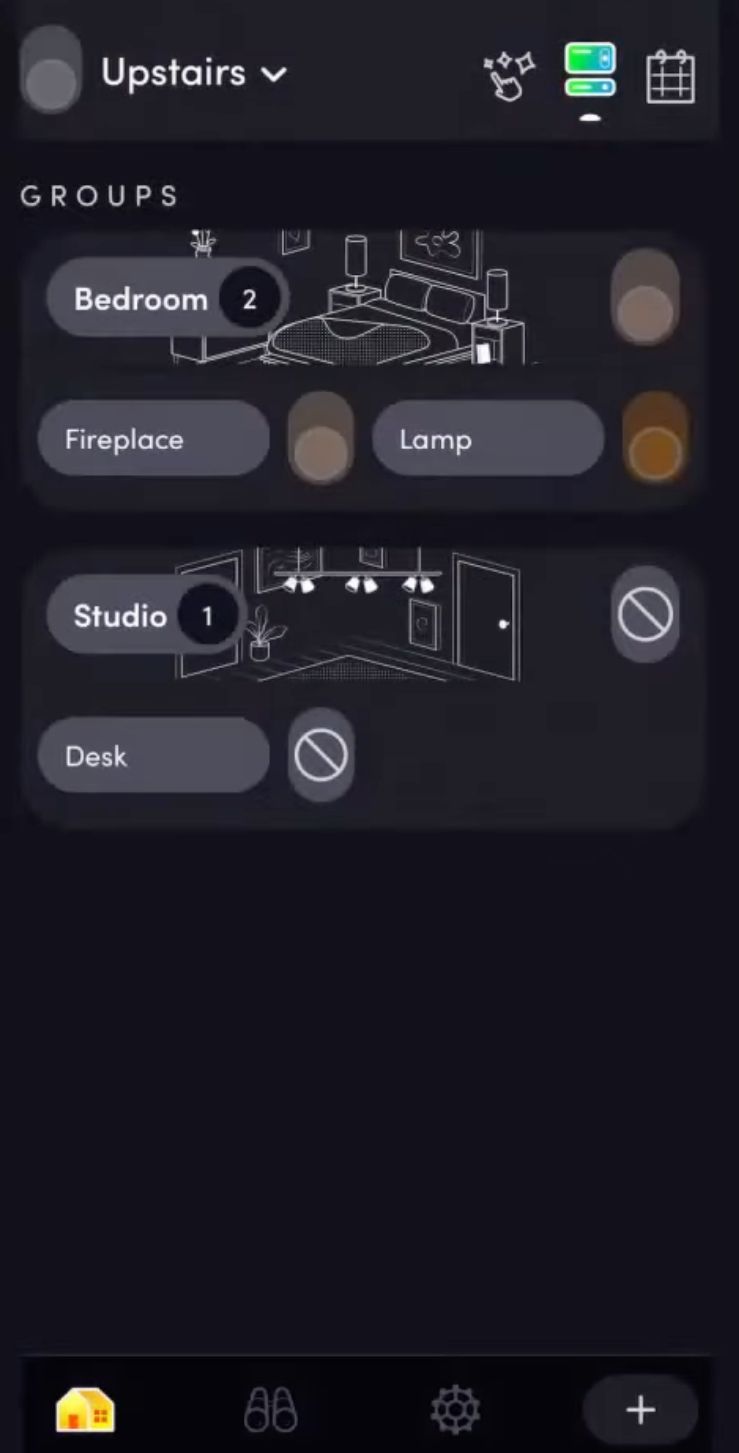
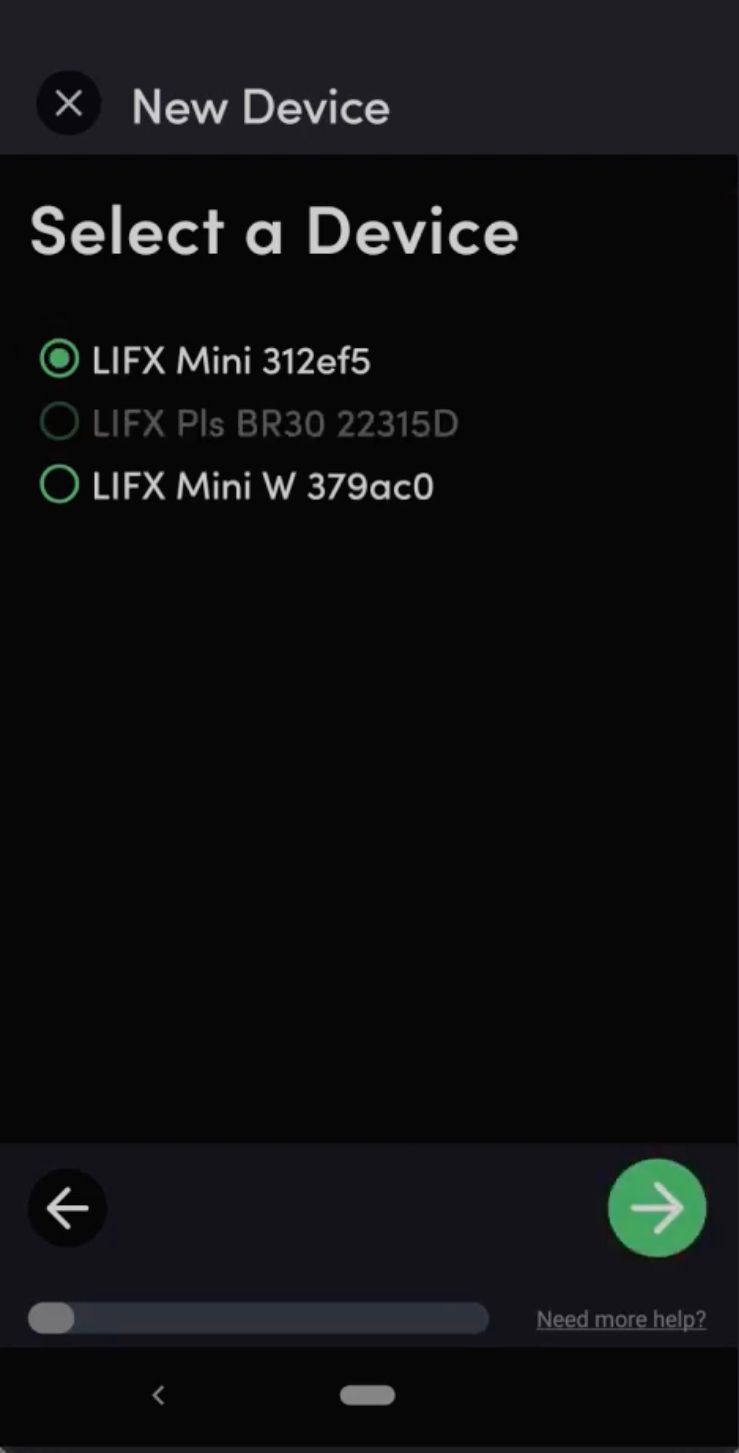
- Se você configurar Kit doméstico e um Apple Home, selecione-o agora.
- Quando solicitado, leia o código QR do HomeKit em sua lâmpada LIFX ou insira o código de emparelhamento. O código HomeKit e o código QR estão localizados na luz.
- A luz se conecta em alguns segundos. Depois de conectar, toque no seta verde apontando para a direita.
- Selecione um local para sua nova luz e toque no seta verde continuar.
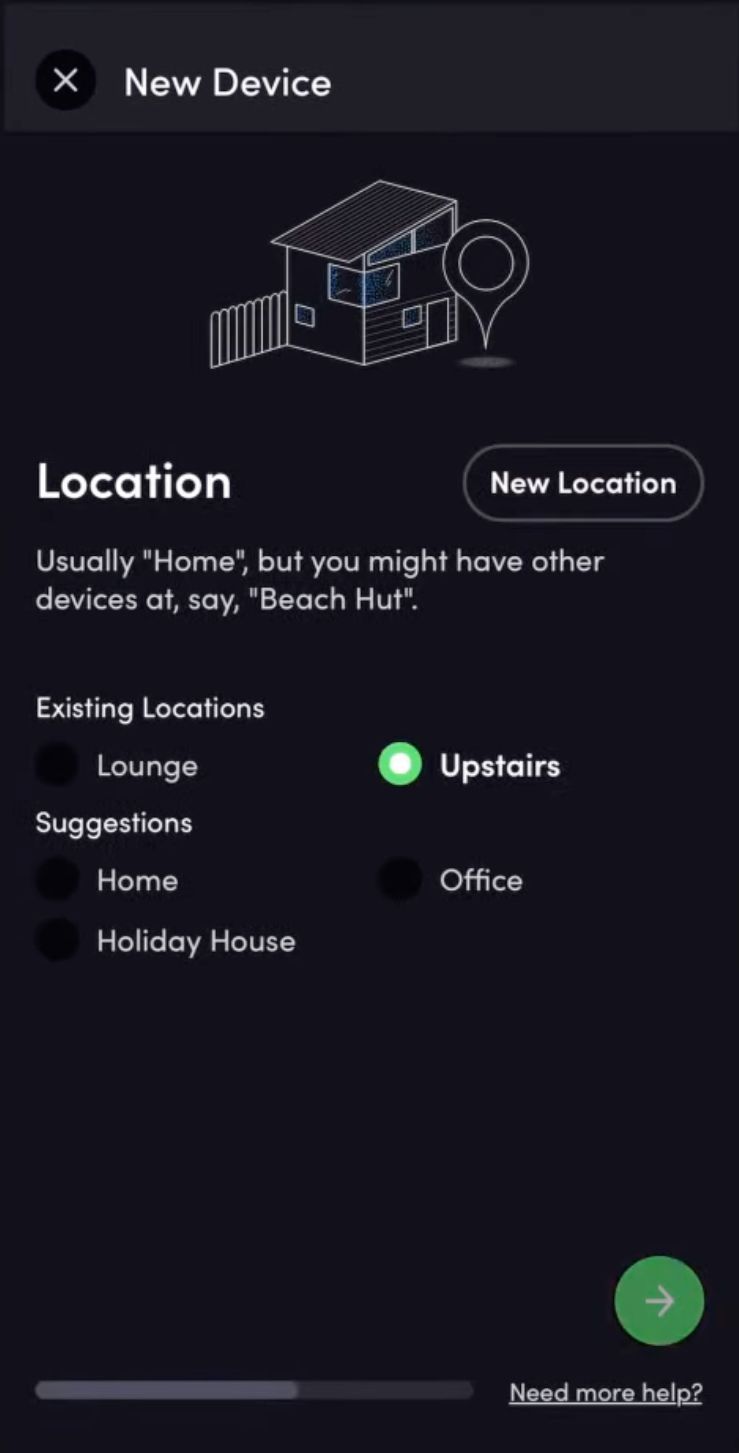
- Adicione sua nova luz a um grupo. Você pode alterar o local e os grupos posteriormente.
- Dê um nome à sua nova luz. Mantenha-o curto e fácil de lembrar e pronunciar, especialmente ao usá-lo com alto-falantes inteligentes. Toque em seta verde continuar.
- Você terminou de adicionar sua nova luz.
- Para adicionar outra luz, toque em Adicionar outro dispositivo e repita o processo acima. Caso contrário, toque em Feito terminar.
Conectando sua lâmpada LIFX usando um iPhone e modo somente LIFX
Se você encontrar problemas durante o processo de configuração acima, como a luz não aparecer ao emparelhá-la ou ao instalar uma lâmpada LIFX mais antiga, use o modo somente LIFX. Isso emparelha sua luz apenas com o aplicativo e não com o HomeKit e o Siri. Isso não deve ser um problema ao controlar suas luzes com o Google Assistant ou Amazon Alexa.
- Desligue o disjuntor.
- Remova a lâmpada antiga, se houver, e substitua-a pela lâmpada LIFX.
- Aguarde 15 minutos enquanto o aplicativo muda do modo HomeKit para o modo somente LIFX.
- No seu iPhone ou iPad, abra o aplicativo LIFX.
- Toque no + ícone no canto inferior direito.
- Tocar Novo dispositivo e toque no botão verde no canto inferior direito.
- O aplicativo informa que não consegue encontrar seus dispositivos. Tocar Meu dispositivo não aparece.
- Abra as configurações de Wi-Fi do seu iPhone e conecte-se à rede da lâmpada LIFX.
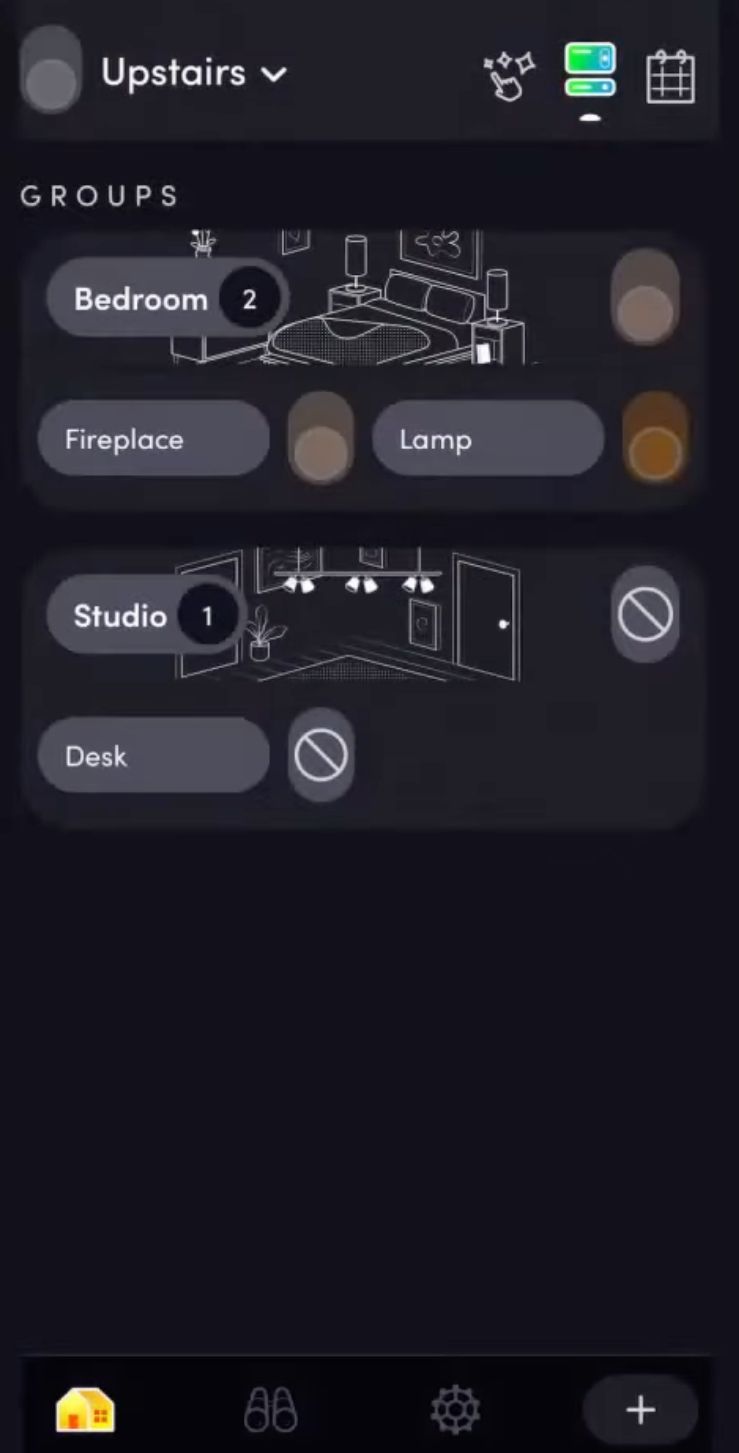

- Retorne para Aplicativo LIFX e espere a luz se conectar.
- Digite sua senha do Wi-Fi.
- A luz se conecta em alguns segundos. Depois de conectar, toque no seta verde apontando para a direita.
- Selecione um local para sua nova luz e toque no seta verde continuar.
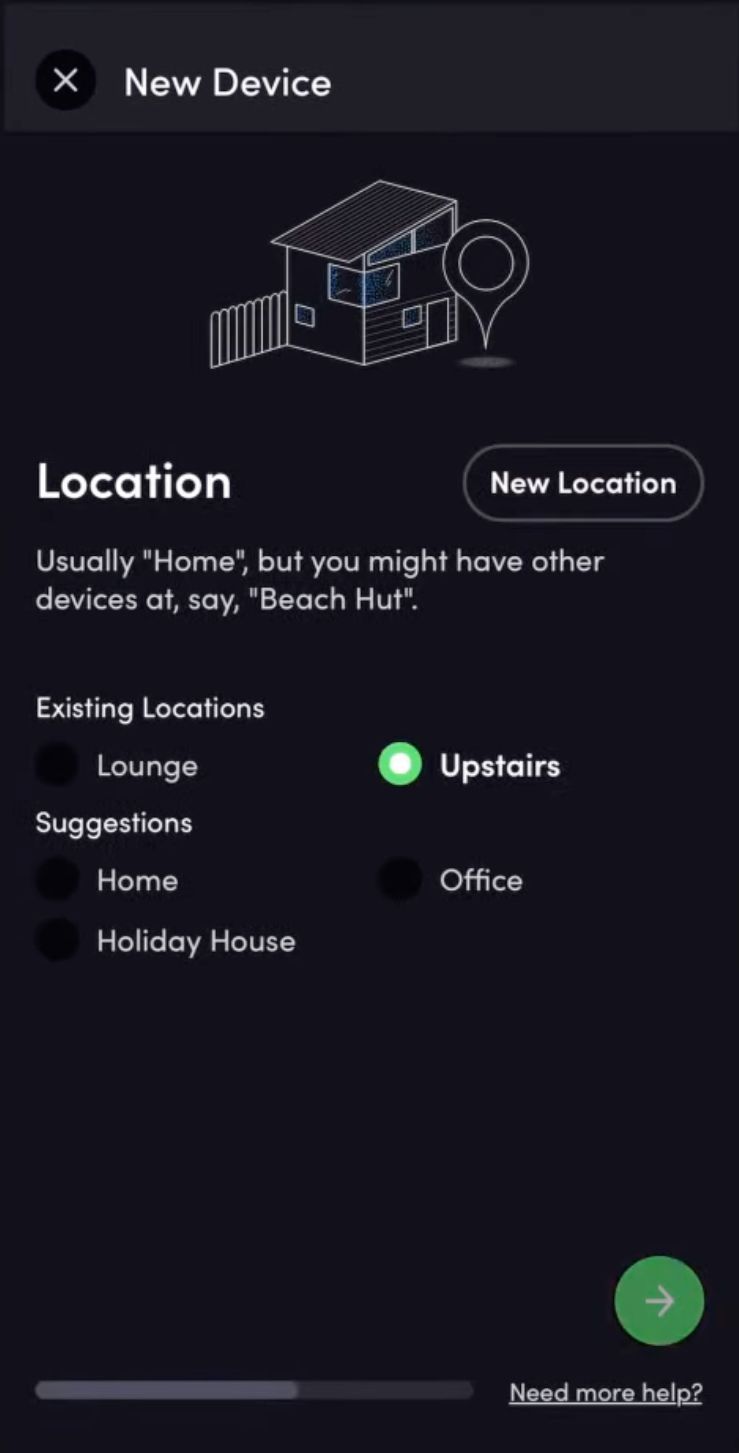
- Adicione sua nova luz a um grupo. Você pode alterar o local e os grupos posteriormente.
- Dê um nome à sua nova luz. Seja curto e fácil de lembrar e pronunciar, especialmente se você planeja usá-lo com alto-falantes inteligentes. Toque em seta verde continuar.
- Você adicionou sua nova luz.
- Para adicionar outro, toque em Adicionar outro dispositivo e repita o processo acima. Caso contrário, toque em Feito terminar.
Se não conseguir conectar sua luz à rede Wi-Fi, você pode estar em uma rede de 5 GHz. As luzes LIFX são compatíveis apenas com Wi-Fi de 2,4 GHz. Pode ser necessário desativar temporariamente as bandas de 5 GHz em seu roteador durante o processo de configuração.
Controle suas luzes com sua voz
Agora que configurou e conectou suas luzes LIFX, você pode controlá-las usando o aplicativo em seu telefone. Essas luzes são compatíveis com alto-falantes inteligentes. Você pode operá-los usando o Google Home e o Google Assistant, bem como dispositivos Amazon Echo e Alexa. Quando conectado ao seu assistente de voz favorito, você pode ligar e desligar as luzes sem usar as mãos, o que é conveniente quando suas mãos estão ocupadas ou sujas.
Você está pronto para explorar técnicas avançadas de automação? Conecte seus dispositivos LIFX ao IFTTT e torne suas luzes ainda mais inteligentes.